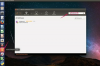Prim-plan al unui deget care apăsă un buton de pe o imprimantă
Credit imagine: adpower99/iStock/Getty Images
O imprimantă poate opri imprimarea brusc din diverse motive hardware, cum ar fi un blocaj de hârtie, dar dacă Hardware-ul în sine pare în stare bună și totuși nu va funcționa, probabil că aveți o lucrare de imprimare blocată memorie. Cele mai multe lucrări blocate apar în memoria computerului și pot fi remediate cu o comandă în Windows sau o repornire a computerului. Dacă ștergerea memoriei imprimantei de pe computer nu ajută, resetarea imprimantei va elimina toate datele rămase.
Cum funcționează memoria imprimantei
Pentru a păstra lucrările de imprimare separate chiar și atunci când trimiteți mai multe documente la o imprimantă, computerul dvs. conține o coadă de imprimare. Această coadă, care funcționează în toate conturile de utilizator de pe computer, păstrează o listă a lucrărilor de imprimare solicitate cu toate datele necesare stocate în memoria temporară cunoscută sub numele de bobină de imprimare. Pe măsură ce o imprimantă termină o lucrare, computerul trimite următoarea lucrare din spool. Majoritatea imprimantelor cu jet de cerneală de acasă imprimă direct din datele spool, așa că ștergerea unui document blocat necesită adesea ștergerea cozii de pe computer, mai degrabă decât memoria din imprimantă în sine. Unele imprimante de ultimă generație, cum ar fi imprimantele laser în rețea, au și memorie temporară încorporată în aparat.
Videoclipul zilei
Anularea lucrărilor de imprimare
Pentru a șterge coada de imprimare pe Windows 7 sau Windows 8, deschideți panoul de control Dispozitive și imprimante și faceți clic dreapta pe imprimanta care trebuie șters. Faceți clic pe „Vedeți ce se imprimă”. Deschideți meniul „Imprimantă”, alegeți „Anulați toate documentele” și alegeți „Da”. Lista ar trebui să se șteargă în câteva secunde. Dacă una sau mai multe lucrări de imprimare rămân pe listă, reporniți computerul pentru a goli memoria. Fiecare computer are propria sa listă pentru o imprimantă în rețea, așa că poate fi necesar să efectuați această operațiune pe mai multe computere dacă anularea lucrărilor de pe un singur computer nu rezolvă problema.
Resetarea imprimantei
Dacă imprimanta dvs. tot nu funcționează după ștergerea lucrărilor de pe computer, este posibil să fie necesar să resetați imprimanta pentru a șterge memoria activă. Opriți imprimanta și deconectați-o de la priza electrică. Lăsați imprimanta deconectată timp de un minut înainte de a reconecta alimentarea pentru a vă asigura că memoria pierde complet puterea. După ce ați conectat imprimanta și ați pornit-o, așteptați până când imprimanta își termină secvența de pornire înainte de a trimite o nouă lucrare de imprimare.
Ștergerea setărilor imprimantei din memorie
Unele imprimante salvează informații de configurare în memoria pe termen lung, care durează chiar dacă deconectați aparatul. Acestea includ informații precum setările de rețea și setările pentru hârtie. Ștergerea acestei memorie, numită și resetare la rece, revine setările imprimantei la valorile implicite ale producătorului. Acest lucru poate rezolva problemele persistente ale imprimantei, dar nu este necesar pentru a face față lucrărilor de imprimare blocate. Procesul de ștergere a memoriei permanente variază în funcție de marcă și model. De exemplu, pe multe imprimante HP LaserJet, trebuie să țineți apăsat butonul „Go” în timp ce reporniți aparatul.